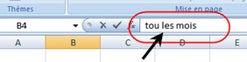Saisir des données
Une feuille de calcul Excel est composée de colonnes (16 384) et de lignes (1 048 576).
Chaque cellule porte un nom. Ce nom est le
L’intersection d’une ligne et d’une colonne est appelée « Cellule ».
Pour saisir du texte ou des nombres, il faut au préalable cliquer (sélectionner) une cellule de la feuille de calcul.
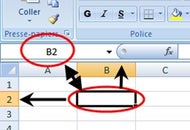
La saisie
Pour valider votre saisie vous devez appuyer sur la touche « Entrée » de votre clavier.
L’appui sur la touche « Entrée » aura également pour effet de sélectionner la cellule immédiatement en-dessous.
La saisie se fait « au kilomètre » c'est-à-dire sans mise en forme de texte (gras, italique, souligné…) ou de nombre (séparateur des milliers, …).
La mise en forme se fait ultérieurement grâce aux outils disponibles dans les onglets du ruban.
Sélections multiples
Afin d'accélérer la mise en forme d'un document, il est possible de sélectionner sen même temps plusieurs cellules ou plages de cellules non contiguës.
Pour cela on procède de la façon suivante :
- On sélectionne une première cellule ou plage de cellules.
- On appuie ensuite sur la touche Ctrl du clavier.
- On maintient cette touche Ctrl enfoncée et on effectue les autres sélections désirées, et ce, impérativement à la souris, en relâchant le bouton gauche à chaque fin de sélection.
- Quand toutes les sélections sont terminées, on relâche la touche Ctrl.
Recopie vers le bas et vers la droite
Pour accélérer votre saisie, vous pouvez recopier le contenu et le format d'une cellule vers une ou plusieurs cellules situées soit à droite soit à gauche de celle-ci.
Exemple pour recopier une cellule dans des cellules vides se trouvant sur les lignes suivantes :
- Cliquez sur la cellule à recopier,
- Cliquez sur la poignée de recopie située dans l’angle inférieur droit de la cellule,
- Sans relâcher le bouton droit de la souris, descendez pour recopier la cellule sur la plage désirée.

la recopie incrémentée
L’utilisation de la poignée de recopie permet également de créer des listes incrémentées.
Par exemple, les jours de la semaine.
Écrivez « lundi » dans la cellule A1 et recopiez cette cellule vers le bas :
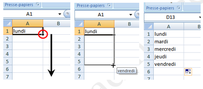
Même exemple avec des dates :
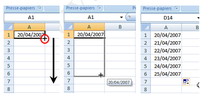
Même exemple avec des séries de nombres (en sélectionnant 2 cellules) :

Modification du contenu d'une cellule
On distingue deux façons de procéder répondant à deux types d'actions différents. Dans les deux cas, commencez par sélectionner la cellule à modifier.
Remplacement complet du contenu de la cellule.
Réécrivez directement le nouveau contenu qui va se substituer à l'ancien.
Validez à l’aide de la touche « Entrée » du clavier.
Correction d'une erreur de syntaxe ou d'une faute d'orthographe
Il est dans ce cas inutile de retaper tout le contenu de la cellule. Intervenez alors directement dans la barre de formule. Pour cela soit vous cliquez dans la barre de formule à l'aide de la souris, soit vous appuyez sur la touche F2 du clavier.
Déplacez-vous ensuite dans la barre de formule à l'aide des flèches du clavier, et effectuez les modifications nécessaires. Validez à l’aide de la touche « Entrée » du clavier.